Увага!:
Функція "Презентувати в Інтернеті" більше не доступна в більшості версій Програми PowerPoint для Windows. Щоб вести презентацію для віддаленої аудиторії, можна скористатися PowerPoint наживо в Teams або Live Presentationsу вебпрограма PowerPoint.
За допомогою Програми PowerPoint для Windows можна транслювати презентацію PowerPoint через Інтернет для віддаленої аудиторії. Під час показу слайдів у PowerPoint учасники аудиторії стежать за ними у своїх браузерах.
Порада.: Якщо ви використовуєте комп'ютер Mac, радимо надати спільний доступ до презентації за допомогоюMicrosoft Teams. Докладні відомості див. в статті Відображення слайдів PowerPoint на нараді.
У новіших версіях PowerPoint презентацію можна проводити з PowerPoint за допомогою служба презентацій Office – безкоштовної загальнодоступної служби, яка дає змогу іншим користувачам стежити за ними в браузері. Для цього не потрібно нічого настроювати. Щоб почати, скористайтеся безкоштовним обліковим записом Microsoft.
У PowerPoint закрийте всі відкриті презентації, до яких не потрібно надавати спільний доступ.
Онлайнове презентування
-
Натисніть кнопку Показ слайдів > онлайновий> служба презентацій Office.
-
Установіть прапорець Дозволити віддаленим засобам перегляду завантажувати презентацію , щоб дозволити аудиторії завантажувати копію файлу презентації.
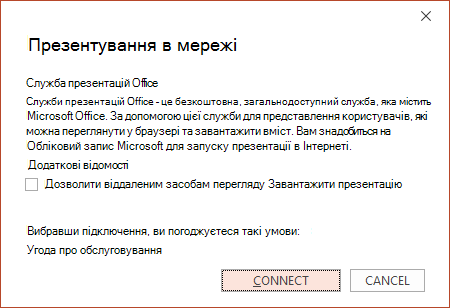
-
Натисніть кнопку Підключитися.
-
Щоб надіслати учасникам запрошення на нараду, виконайте одну з наведених нижче дій.
-
Копіювати посилання (щоб мати змогу вставити його в іншому розташуванні)
-
Надішліть електронною поштою
Увага!: Ви не зможете надіслати презентацію електронною поштою безпосередньо з PowerPoint на Windows RT ПК. Замість цього можна відкрити програму електронної пошти, створити повідомлення електронної пошти та вкласти до нього презентацію.
-
-
Коли ви готові починати презентацію, натисніть кнопку Запустити презентацію.
-
Щоб завершити онлайнову презентацію, натисніть клавішу Esc для виходу з подання «Показ слайдів», і на вкладці Онлайнове презентування виберіть команду Завершити мережну презентацію.
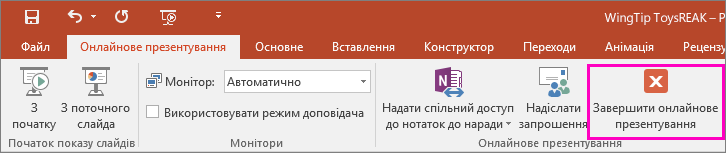
-
Щоб підтвердити завершення онлайновго презентування, натисніть кнопку Завершити онлайнове презентування.

Надання спільного доступу до презентації віддаленим членам організації
Нижче наведено параметри віддаленого надання спільного доступу до презентації в організаційному параметрі.










